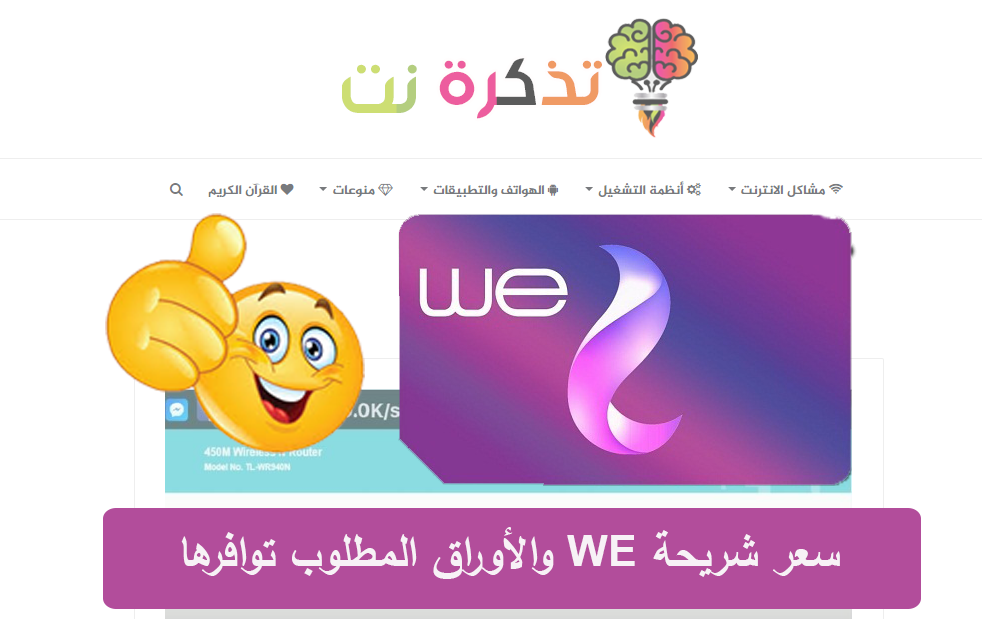হার্ডডিস্ক রক্ষণাবেক্ষণ
হার্ডডিস্ক হল একটি চলমান যান্ত্রিক টুকরা যা সময়ে সময়ে ব্যর্থ হয় এবং একটি নির্দিষ্ট কাজের সময় থাকে যার পরে এটি বন্ধ হয়ে যায়।
সম্ভবত এই সমস্যাগুলির মধ্যে অন্যতম বিশিষ্ট হল হার্ডডিস্কের বিভাজন।
100 টিবি ধারণক্ষমতার বিশ্বের বৃহত্তম স্টোরেজ হার্ডডিস্ক
হার্ডডিস্ক ডিফ্র্যাগমেন্ট করুন
এটি হার্ডডিস্কে ডেটা রাখার পদ্ধতি।যখন আপনি আপনার ডিভাইসে কিছু সেভ করেন, হার্ডডিস্ক এই ডেটা কেটে ফেলে এবং হার্ডডিস্কে বিভিন্ন, ফাঁকা জায়গায় রাখে।
যখন আপনি এই ফাইলের জন্য অনুরোধ করেন, কম্পিউটার হার্ডডিস্কে একটি কমান্ড পাঠায় এই ফাইলটি রিকল করার জন্য এবং হার্ডডিস্ক বিভিন্ন লোকেশন থেকে ফাইল সংগ্রহ করে।
এই সব এটিকে খুব ধীর করে দেয় এবং হার্ডডিস্ক এবং সামগ্রিকভাবে ডিভাইসের কর্মক্ষমতা হ্রাস করে।
অতএব, সিস্টেমের দক্ষতা এবং কর্মক্ষমতা বৃদ্ধির জন্য আপনাকে সময় সময় হার্ডডিস্ককে ডিফ্র্যাগমেন্ট করতে হবে।
এই ধরনের অপারেশন করার জন্য, স্টার্ট, তারপর সব প্রোগ্রাম, তারপর প্রোগ্রাম এক্সটেনশনে ক্লিক করুন, তারপর সিস্টেম টুলস নির্বাচন করুন, তারপর হার্ডডিস্ক ডিফ্র্যাগমেন্ট করুন। এই প্রোগ্রামটি সমস্ত ফাইল এক জায়গায় সংগ্রহ করবে এবং এটি আপনার সিস্টেমের কর্মক্ষমতা বৃদ্ধি করবে।
হার্ড ড্রাইভের ধরন এবং তাদের মধ্যে পার্থক্য
এছাড়াও হার্ডডিস্কের একটি পরিচিত সমস্যা হল তথাকথিত খারাপ দিক এটি ক্ষতিগ্রস্ত খাত।
হার্ডডিস্কের সারফেস হল বিভিন্ন সেক্টর যা প্রতিটি সেক্টরে ডেটা সঞ্চয় করতে ব্যবহৃত হয়। পুরানো হার্ড ড্রাইভে যখন এটি ঘটে খারাপ দিক হার্ড ড্রাইভ ক্র্যাশ হয় এবং এর মত সফটওয়্যার ব্যবহার করতে হয় CHKDSK أو স্ক্যান্ডিস্ক খারাপ সেক্টর অনুসন্ধান এবং হার্ড ডিস্ক পুন resনির্ধারণ করার জন্য।
কিন্তু আধুনিক হার্ডডিস্কে, হার্ডডিস্ক প্রস্তুতকারক যাকে বলা হয় তা করেছে খুচরা খাত এটি হার্ডডিস্কে একটি ব্যাকআপ সেক্টর, যাতে হার্ডডিস্কে কোনো ক্ষতিগ্রস্ত সেক্টর হলে ডেটা ব্যাকআপ সেক্টরে স্থানান্তরিত হয় এবং সেক্টরটি বাতিল হয়ে যায় যাতে পরবর্তীতে এটি ব্যবহার করা না যায়।
হার্ডডিস্ক রক্ষণাবেক্ষণ পুনরুদ্ধার করে এমন প্রোগ্রাম রয়েছে, যেমন এইচডিডি পুনর্জন্ম এটি একটি শক্তিশালী প্রোগ্রাম যা বেশিরভাগ হার্ডডিস্কের সমস্যা, বিশেষ করে ক্ষতিগ্রস্ত সেক্টরের সমাধান করে।
একটি হার্ড ড্রাইভের সবচেয়ে বড় শত্রু হল তাপ।
আপনি যদি একটি ডেস্কটপ কম্পিউটারের মালিক হন, তাহলে কুলিং ফ্যানগুলি ইনস্টল করুন কারণ তারা সরাসরি হার্ড ড্রাইভে ইনস্টল করা আছে।
তাপ হার্ডডিস্ককে প্রভাবিত করে এবং এর আয়ু উল্লেখযোগ্যভাবে হ্রাস করে।
আরেকটি সমস্যা হল হার্ড ড্রাইভ পড়ে যাওয়া।
ছোট হার্ড ডিস্কের অনেক ব্যবহারকারী, যা 2.5 ইঞ্চি, যা সাধারণত ল্যাপটপের জন্য ব্যবহৃত হয়, খুব সংবেদনশীল ডিস্ক।
এবং যখন এটি ইউএসবি পোর্টে প্লাগ করা হয় এবং এই মুহুর্তে এটি পড়ে যায়। হার্ডডিস্কের পৃষ্ঠে এবং ডিস্কের আবর্তনে অবস্থিত পাঠকের ভূমিকায় ভারসাম্যহীনতা থাকতে পারে, তাই হার্ডডিস্ক পড়ে যাওয়ার পরে আপনি একটি শব্দ শুনতে পান।
পাঠক হার্ডডিস্ক পড়া শুরু করার জন্য সঠিক জায়গা খুঁজছেন। এই ধরনের সমস্যা অভিজ্ঞ বিশেষজ্ঞদের দ্বারা সমাধান করা হয়, কারণ এমন ডিভাইস রয়েছে যা একে অপরের সাথে ডিস্কের ভারসাম্য বজায় রাখে এবং পাঠককে যথাযথ স্থানে সনাক্ত করে।
মেগাবাইট এবং মেগাবিটের মধ্যে পার্থক্য কী?
চিরতরে বিন্যাসকে বিদায় জানান
হ্যাঁ, এটা সত্য যে আপনি চিরকাল বিন্যাস না করেই করতে পারেন।
পুরো সিস্টেম ব্যাক আপ করে।
সিস্টেমটি আবার ফরম্যাট করুন এবং ইনস্টল করুন।
সমস্ত সিস্টেম আপডেট ইনস্টল করুন।
অপরিহার্য প্রোগ্রামগুলি ইনস্টল করুন, যেমন অফিস প্রোগ্রাম।
অডিও এবং ভিডিও ফাইল, কোডেক ফাইল, এবং অন্য যেকোনো প্রোগ্রাম যেমন অ্যাডোব, ফটোশপ বা ভিডিও এডিটিং প্রোগ্রামের প্লেয়ার।
তারপর আপনি চান নিরাপত্তা সফ্টওয়্যার ইনস্টল করুন।
এখন ব্যাকআপ প্রোগ্রামগুলির মধ্যে একটি ডাউনলোড করুন।
এই ধরনের কাজটি নিখুঁতভাবে সম্পাদনের জন্য অনেক দুর্দান্ত প্রোগ্রাম রয়েছে। এই প্রোগ্রামগুলির মধ্যে অন্যতম বিখ্যাত। নরটন ভূত । প্রোগ্রামটি ডাউনলোড করার পরে, এটি আপনার কম্পিউটারে অন্যান্য প্রোগ্রামগুলির সাথে ইনস্টল করুন, প্রোগ্রামটি খুলুন এবং আপনি যাকে বলা হয় তা খুঁজে পাবেন ভলিউম ব্যাকআপ প্রোগ্রামের জন্য ডিস্ক সি এর ব্যাকআপ কপি নেওয়া এবং ডিস্ক ডি -তে সংরক্ষণ করা। এখন আপনার সমস্ত প্রয়োজনীয় প্রোগ্রাম এবং আপডেটের সাথে একটি পূর্ণ ব্যাকআপ আছে, আপনি আপনার ডিভাইসটি আপনার পছন্দ মতো ব্যবহার করতে পারেন এবং যখন আপনি ডিভাইসটি ফরম্যাট করতে চান, তখন আপনাকে ডিভাইসটি আবার কম্পিউটার টেকনিশিয়ানের কাছে নিয়ে যাওয়ার দরকার নেই। আপনাকে যা করতে হবে নর্টন কোয়েস্ট প্রোগ্রামটি খুলুন এবং কমান্ডটি নির্বাচন করুন প্রত্যর্পণ করা যেখানে আপনি যে ফাইলটি পুনরুদ্ধার করতে চান তা চয়ন করতে পারেন, যেখানে আপনি শেষবার ডাউনলোড করা সমস্ত প্রোগ্রাম রয়েছে, যাতে সিস্টেমটি কোনও সমস্যা ছাড়াই আগের মতো ফিরে আসবে। সুতরাং, আপনি চিরতরে ফর্ম্যাট থেকে মুক্তি পেয়েছেন।
উইন্ডোজ কিভাবে পুনরুদ্ধার করবেন তা ব্যাখ্যা করুন